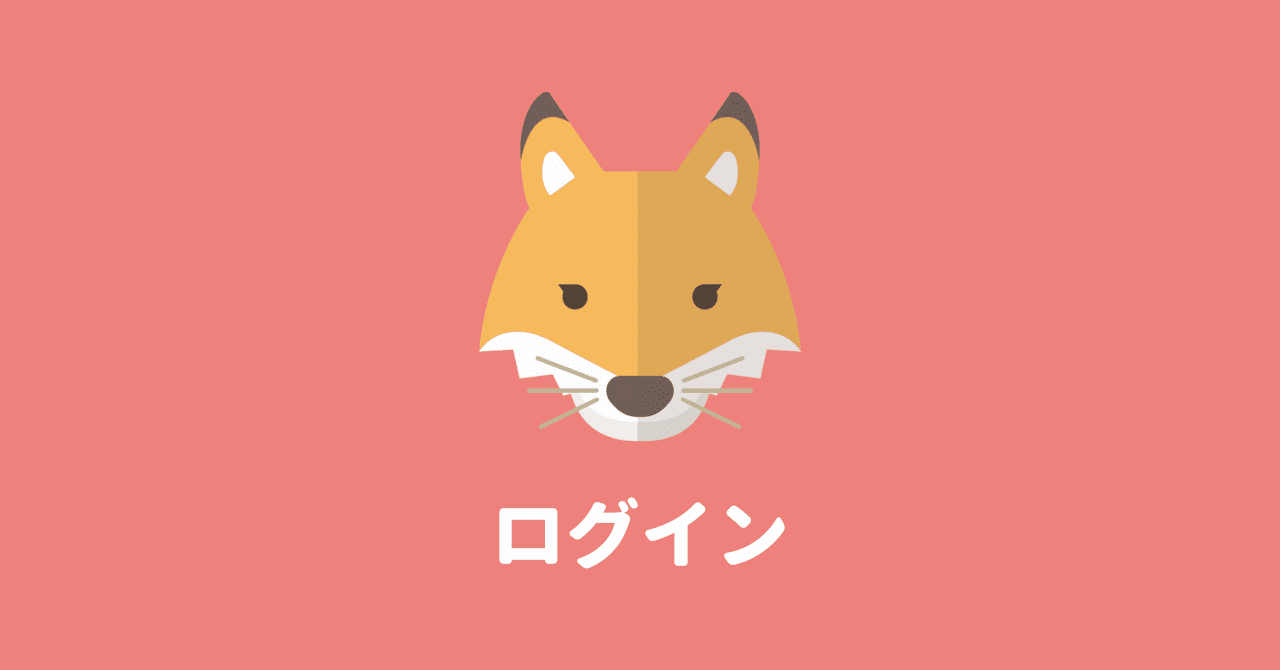初心者さん
初心者さんメタマスクのログイン方法は?
できないときはどうすればいいの?
このような疑問にお答えします。
メタマスクのログイン方法は超かんたん!
メタマスクを開いてパスワードを入力するだけです。
前半では「メタマスクについて」「ログイン方法」を解説し、後半ではログインできないときの対処法を紹介。
この記事を読めば、迷わずログインできるようになりますよ。


取引所からメタマスクへ送金すると1,000円ほど手数料が発生します。
※コインチェック・ビットフライヤーは0.005ETH(約1,250円)
GMOコインならメタマスクへの送金手数料が無料!
\ 最短10分 /
メタマスクとは
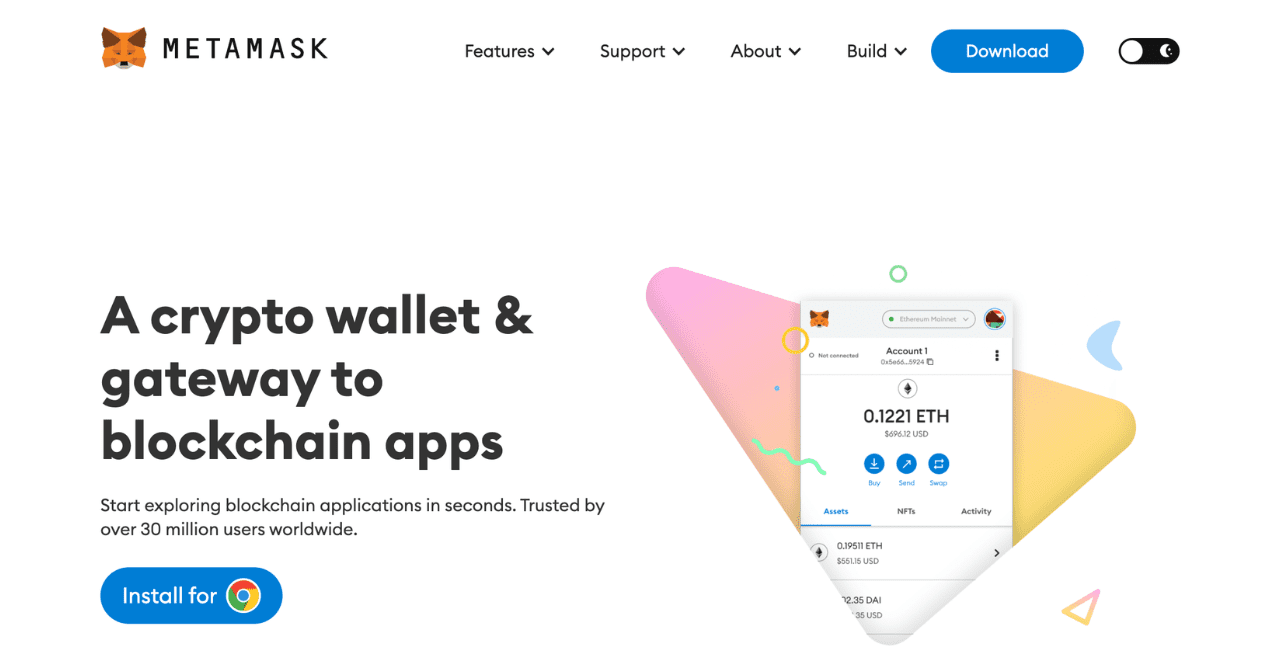
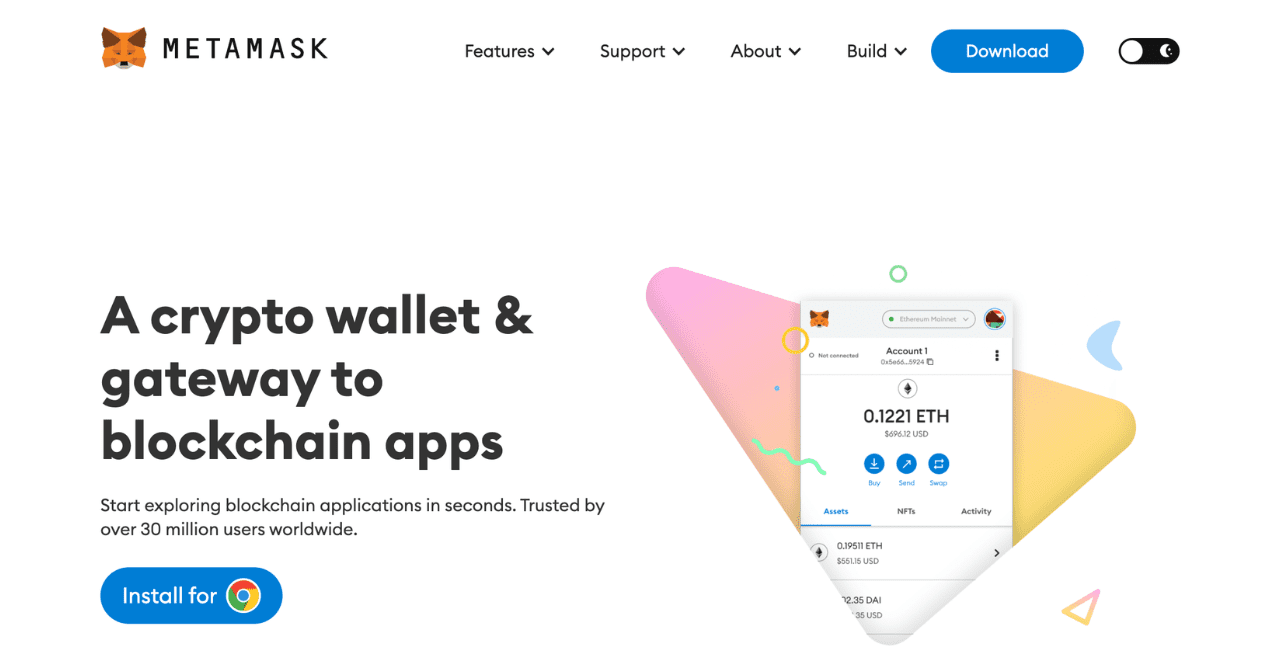
MetaMask(メタマスク)はイーサリアム系ブロックチェーン専用の仮想通貨ウォレットです。
- 仮想通貨やNFTの保管
- トークンの購入
- スワップ(交換)
- ブリッジ(ネットワーク切替え)
- ステーキング(資産運用)
本来であれば仮想痛の取引所を経由して行う取引が、すべてメタマスク内でできます。
身分証明書の提出などは必要なく、インターネットに接続できる環境であれば誰でも利用可能。
全世界で3,000万人以上に利用されています。
メタマスクのログイン方法
メタマスクのログイン方法です。
- メタマスクをインストール
- ログイン
メタマスクをインストール
メタマスク公式サイトを開きます。
Download
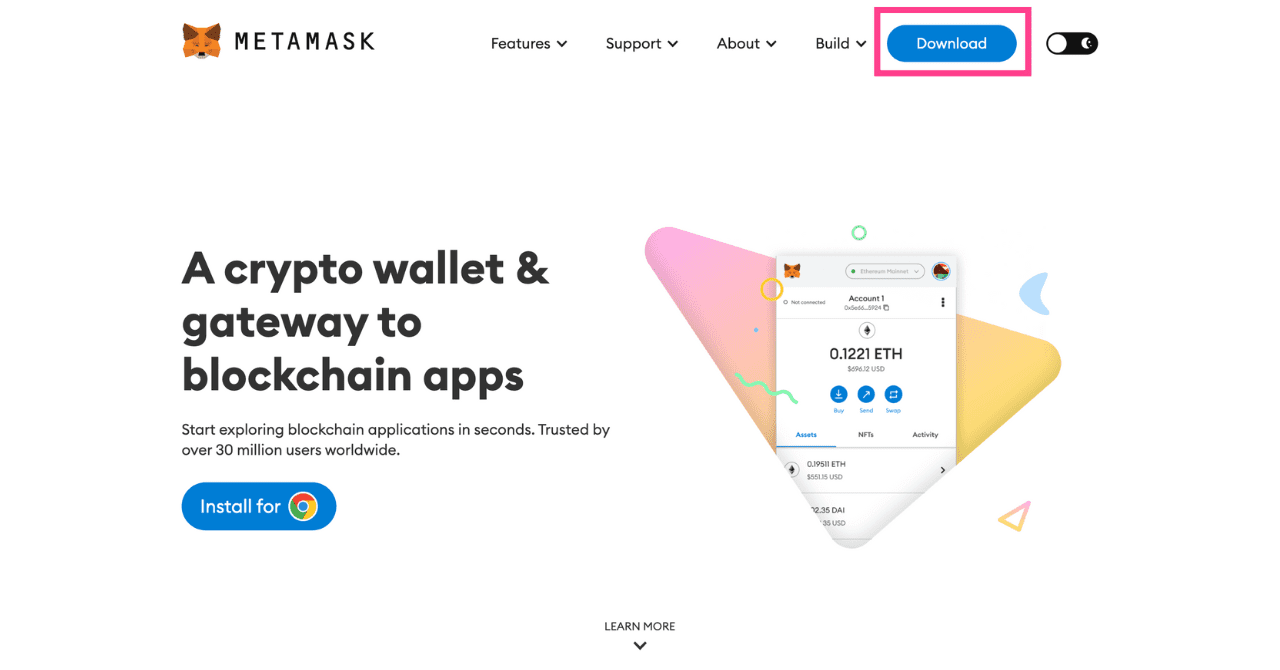
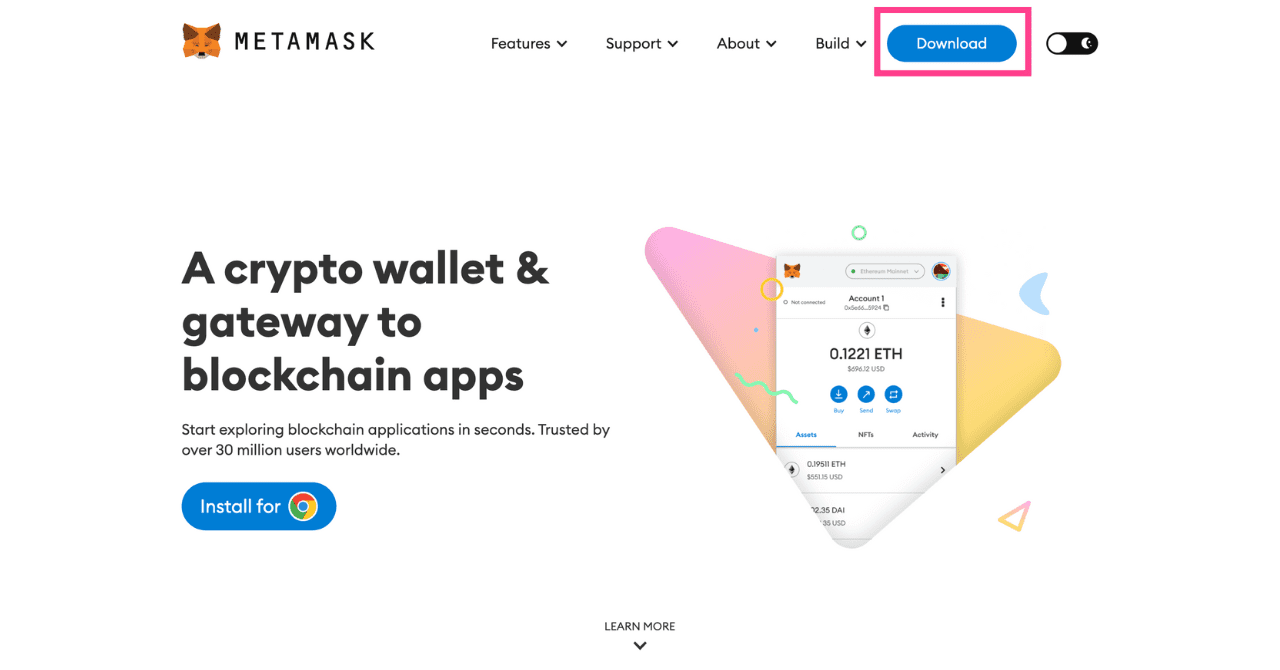
Install MetaMask for Chrome(クローム以外の方は矢印からブラウザを選択)
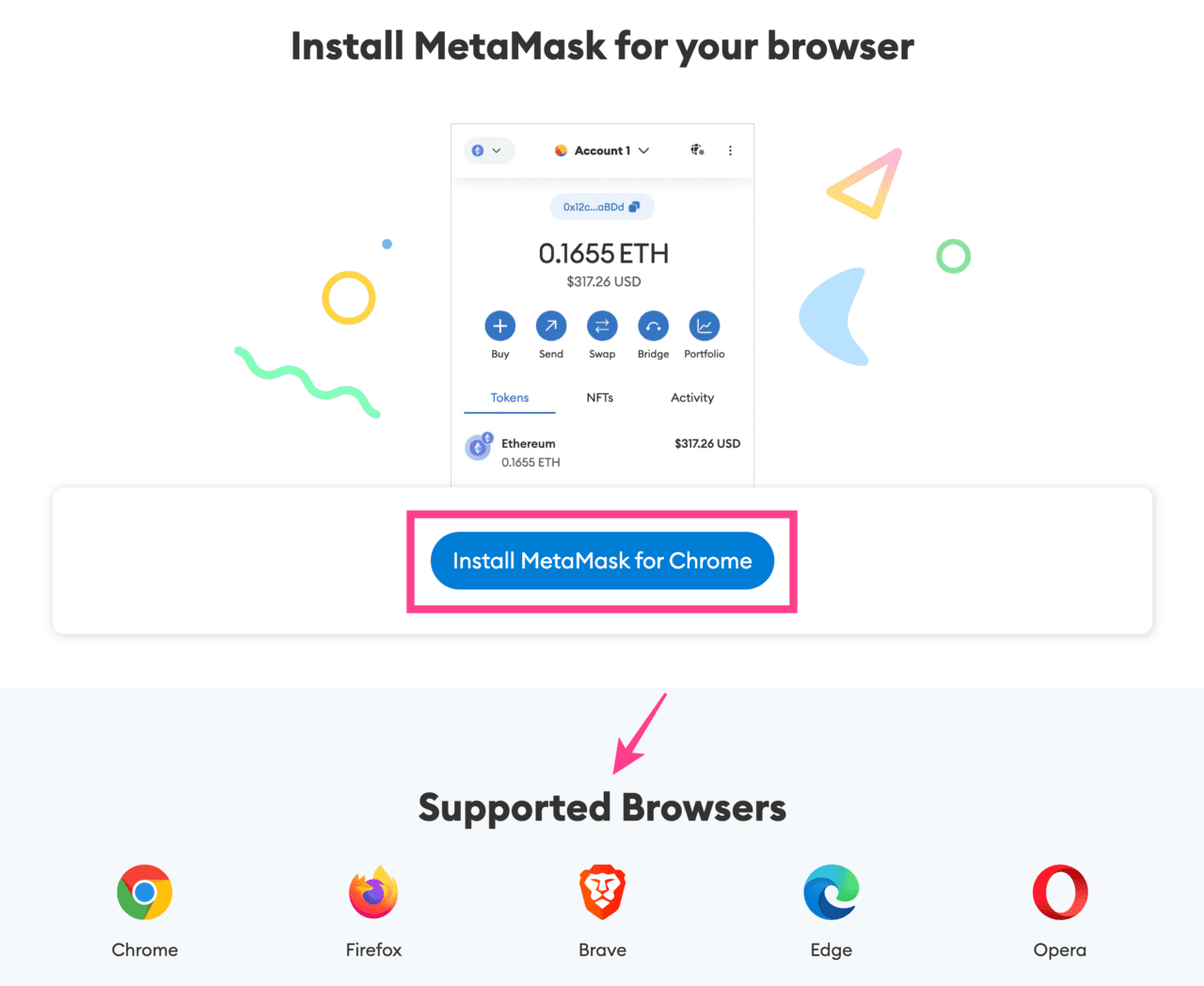
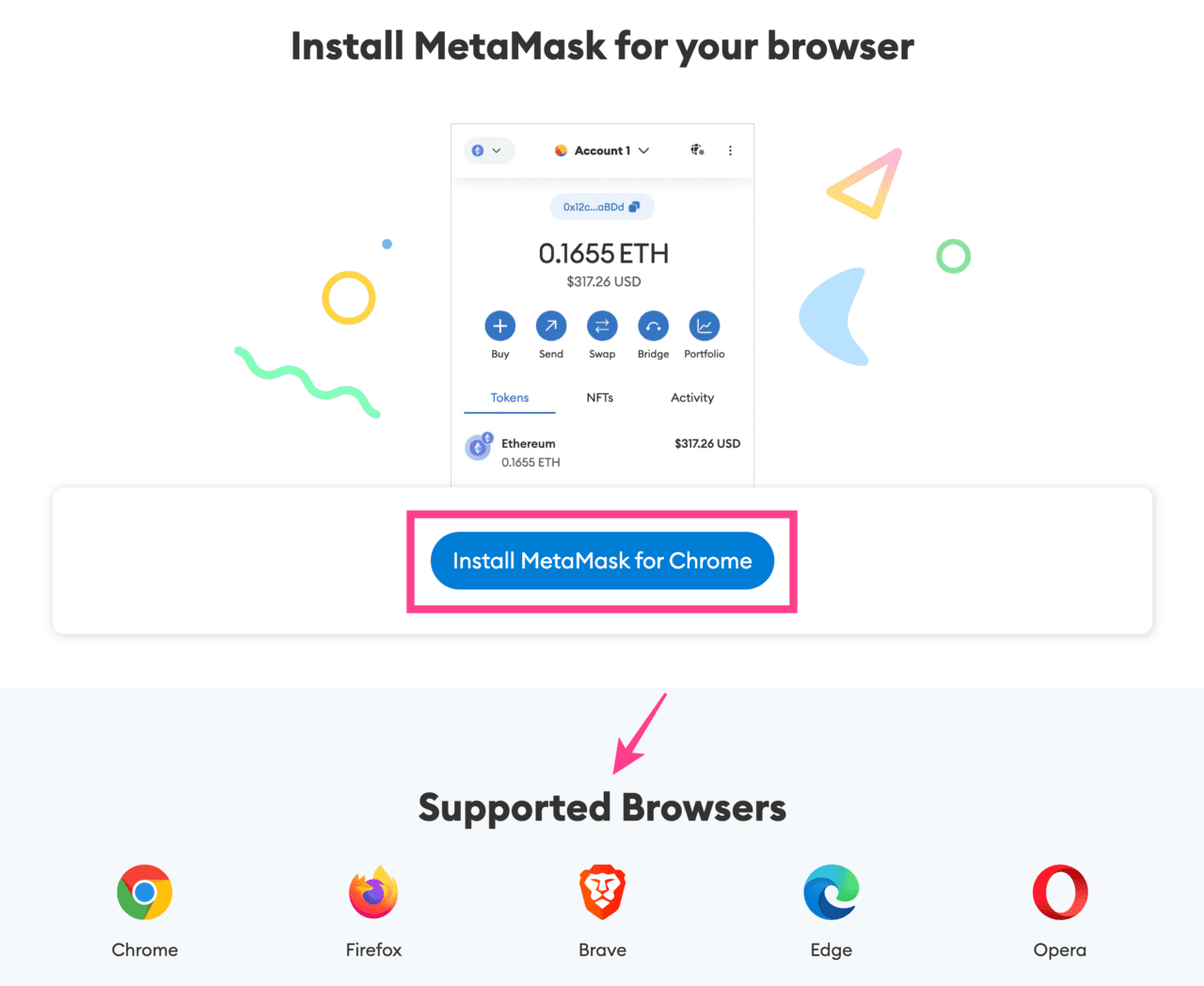
Chromeに追加
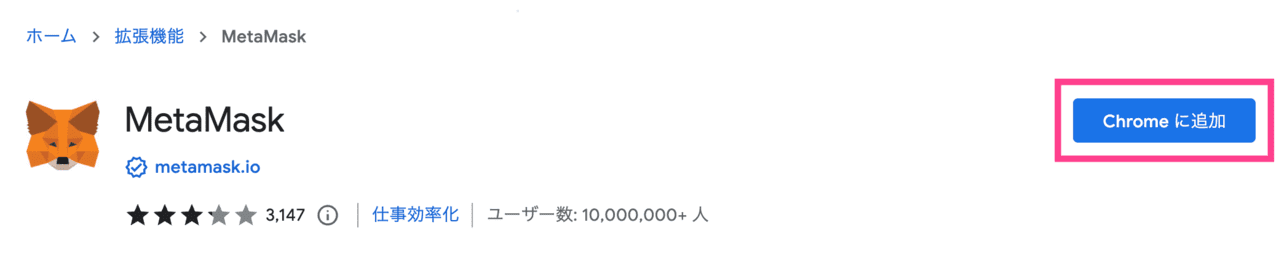
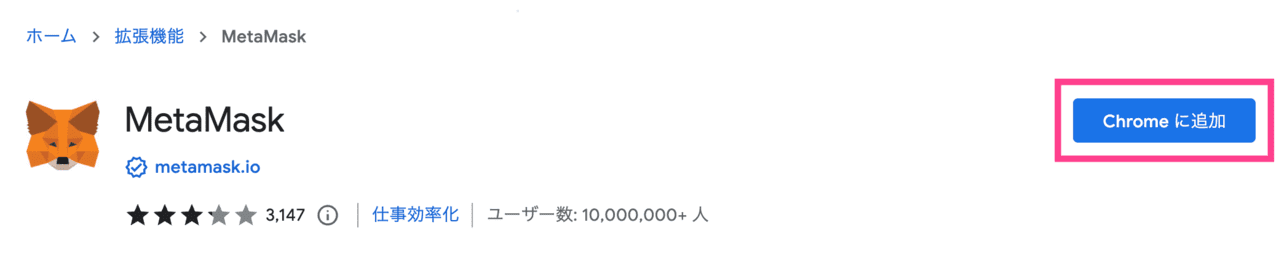
拡張機能を追加
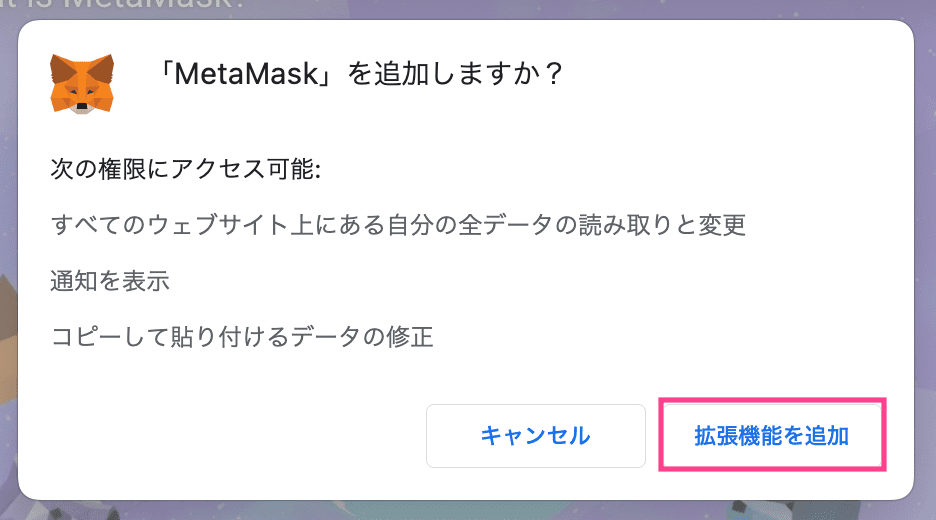
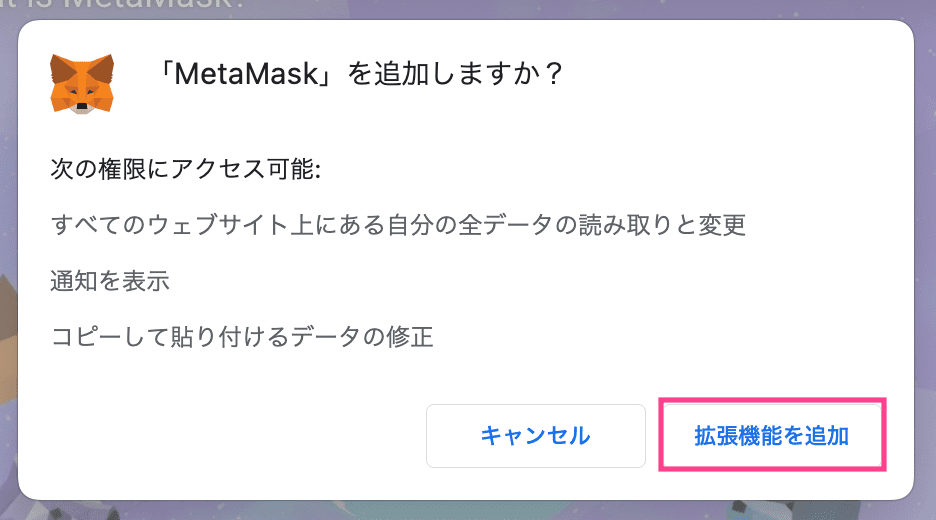
チェック(利用規約)→新規ウォレットを作成
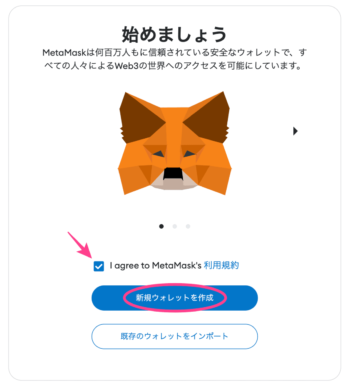
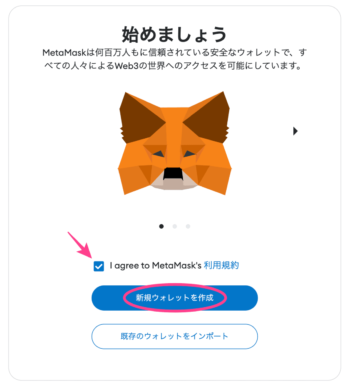
同意します→パスワード設定→新規ウォレットを作成
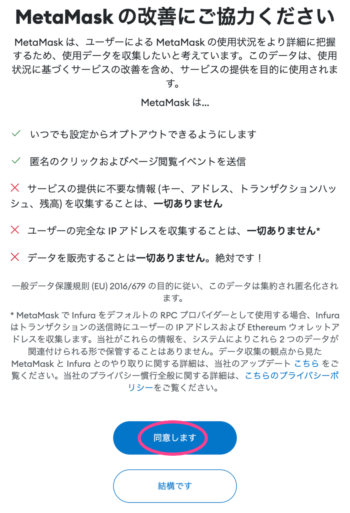
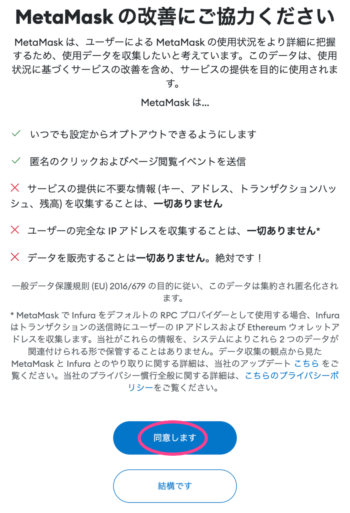
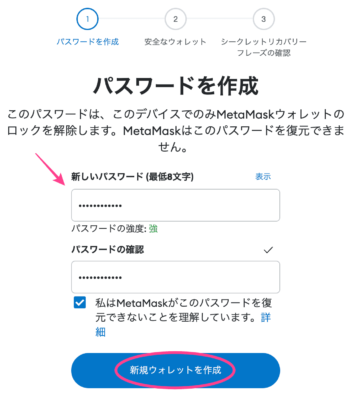
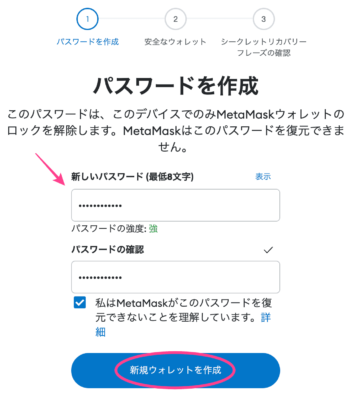
ウォレットの安全性を確保→シークレットリカバリーフレーズを公開


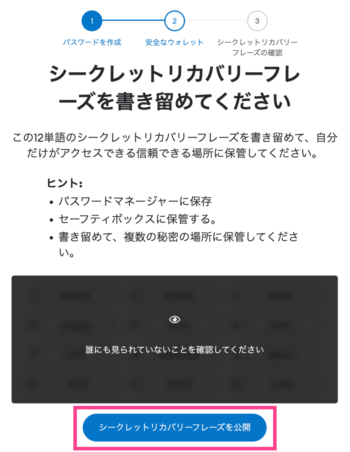
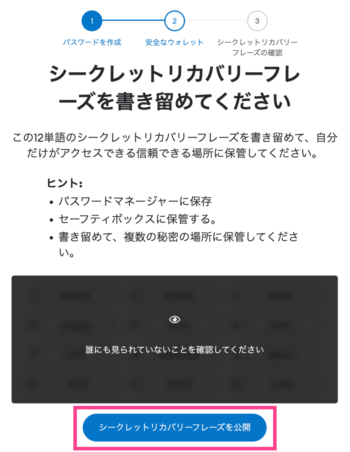
シークレットリカバリーフレーズを紙にメモしましょう。


無くしても再発行できないので注意
青枠にシークレットリカバリーフレーズを入力→確認
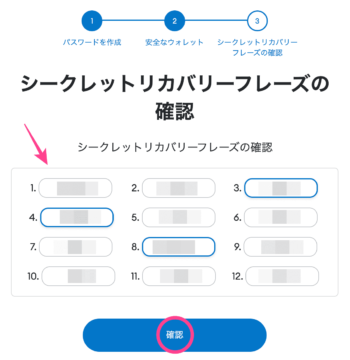
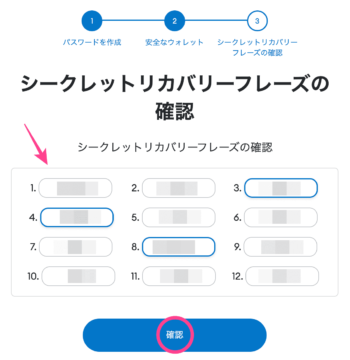
ウォレットが作成されました→了解!
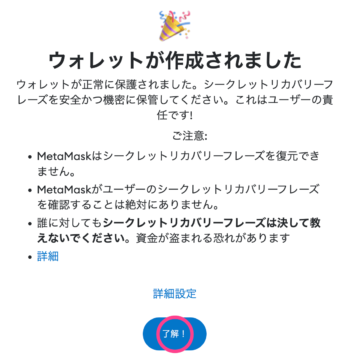
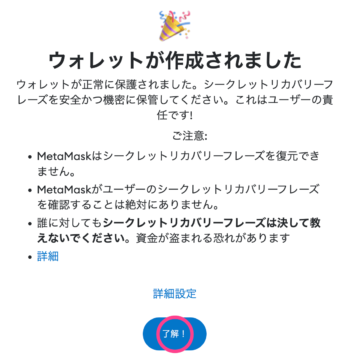
手順どおりにメタマスクをブラウザにピン留めしましょう。
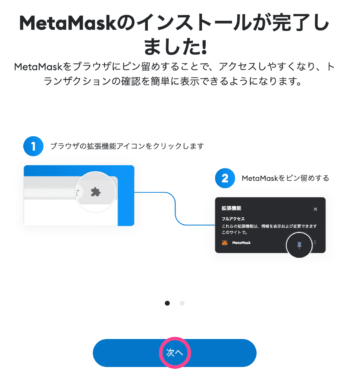
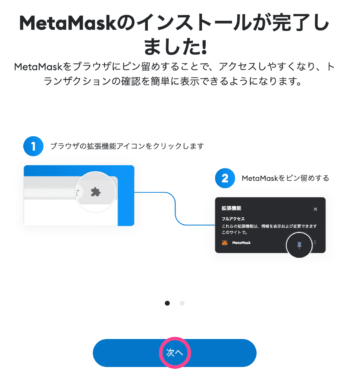
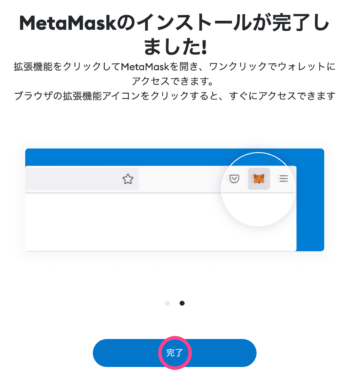
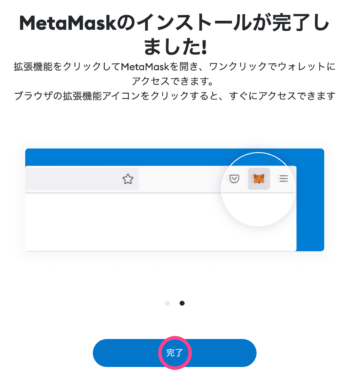
完了!
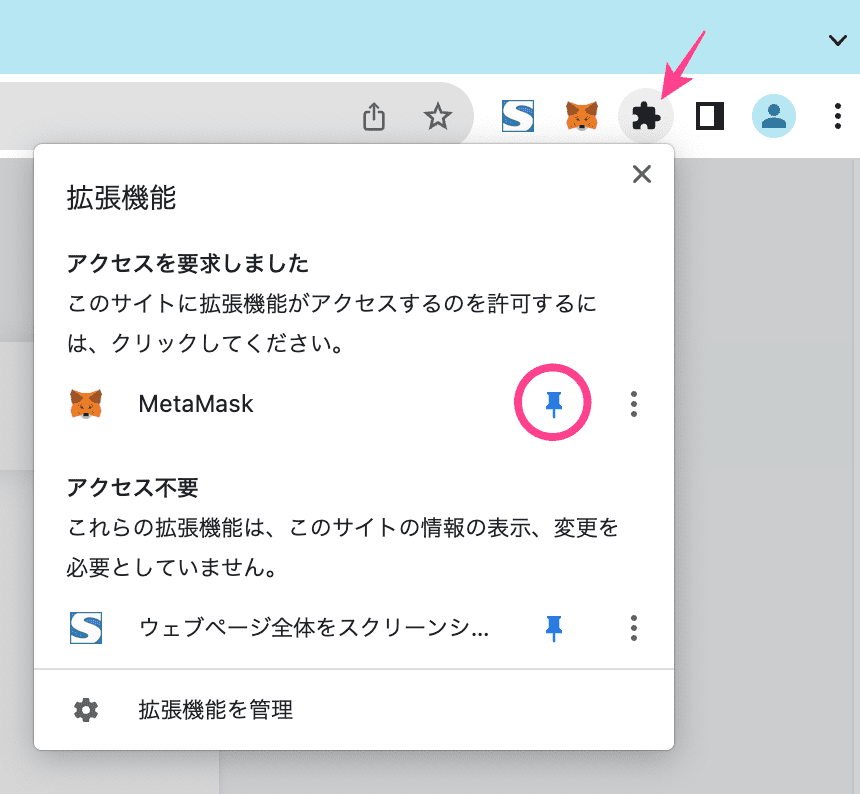
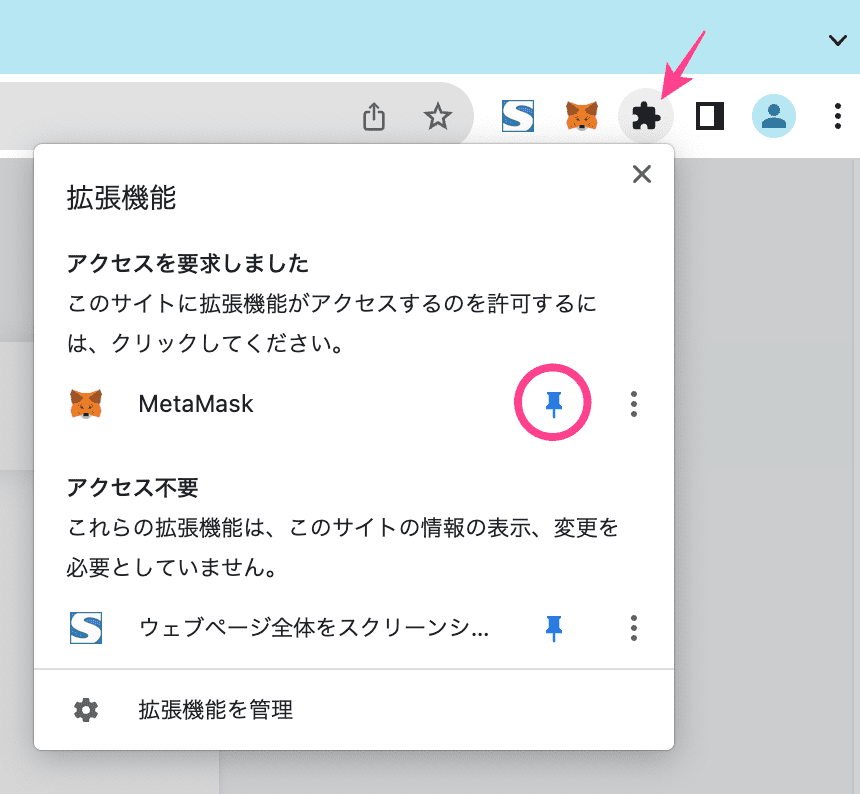
ログイン
ブラウザのキツネアイコン→パスワード入力→ロック解除
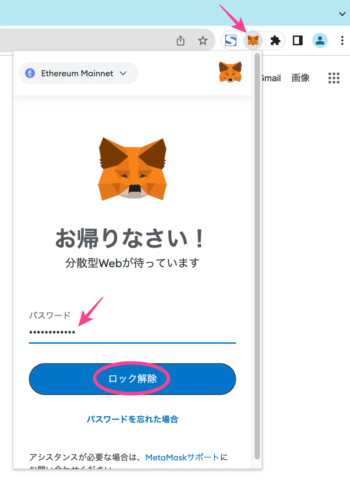
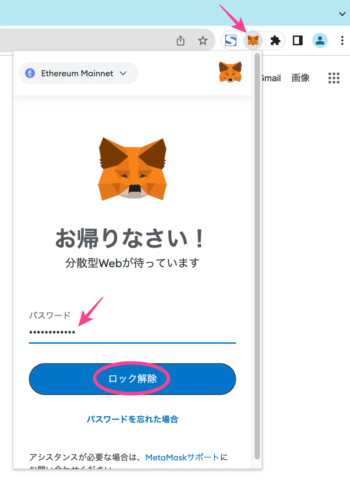
ログインできました。
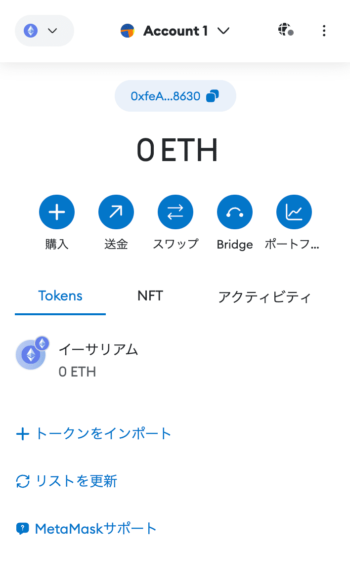
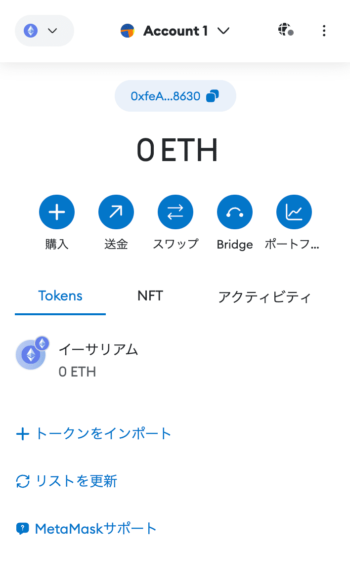
メタマスクにログインできないときの対処法
メタマスクにログインできないときは以下をお試しください。
- ウォレットをリセット
- メタマスクのエラー情報をチェック
- インターネット接続を確認
- テストネットワークに接続
- PC・スマホを再起動
ウォレットをリセット
パスワードを忘れてログインできないときは、ウォレットをリセットしましょう。
メタマスク→パスワードを忘れた場合
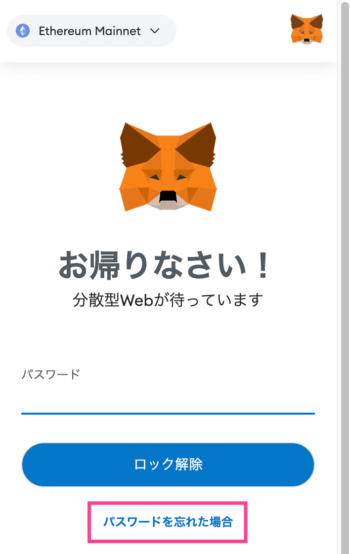
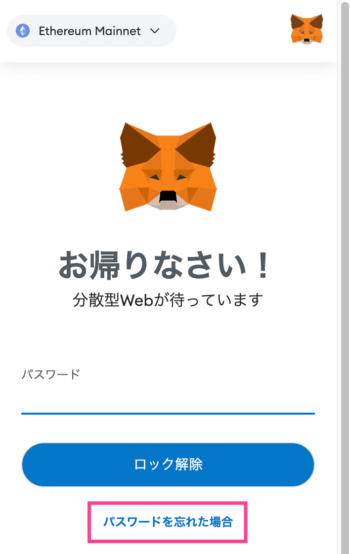
シークレットリカバリーフレーズ、新パスワードを入力→復元
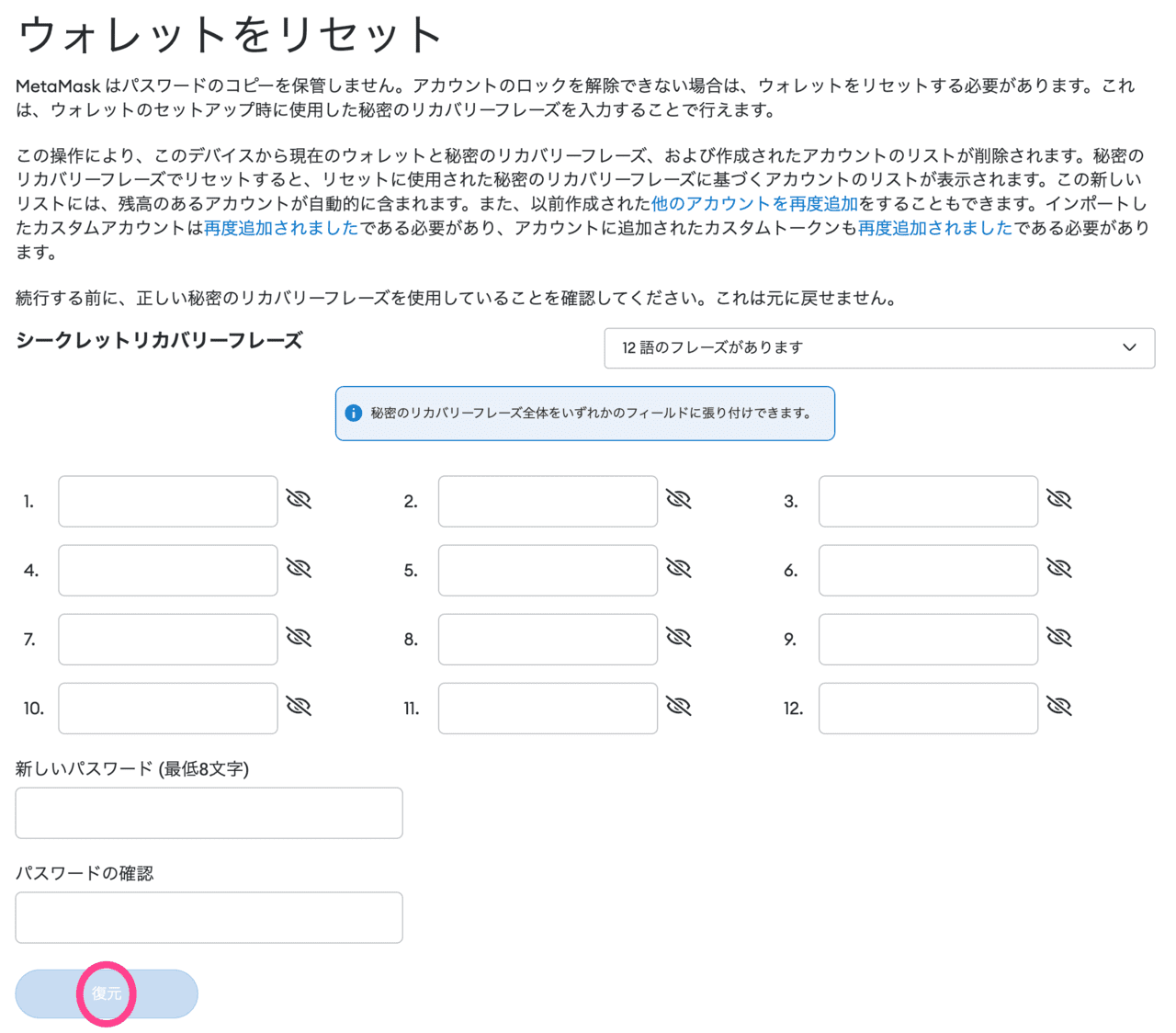
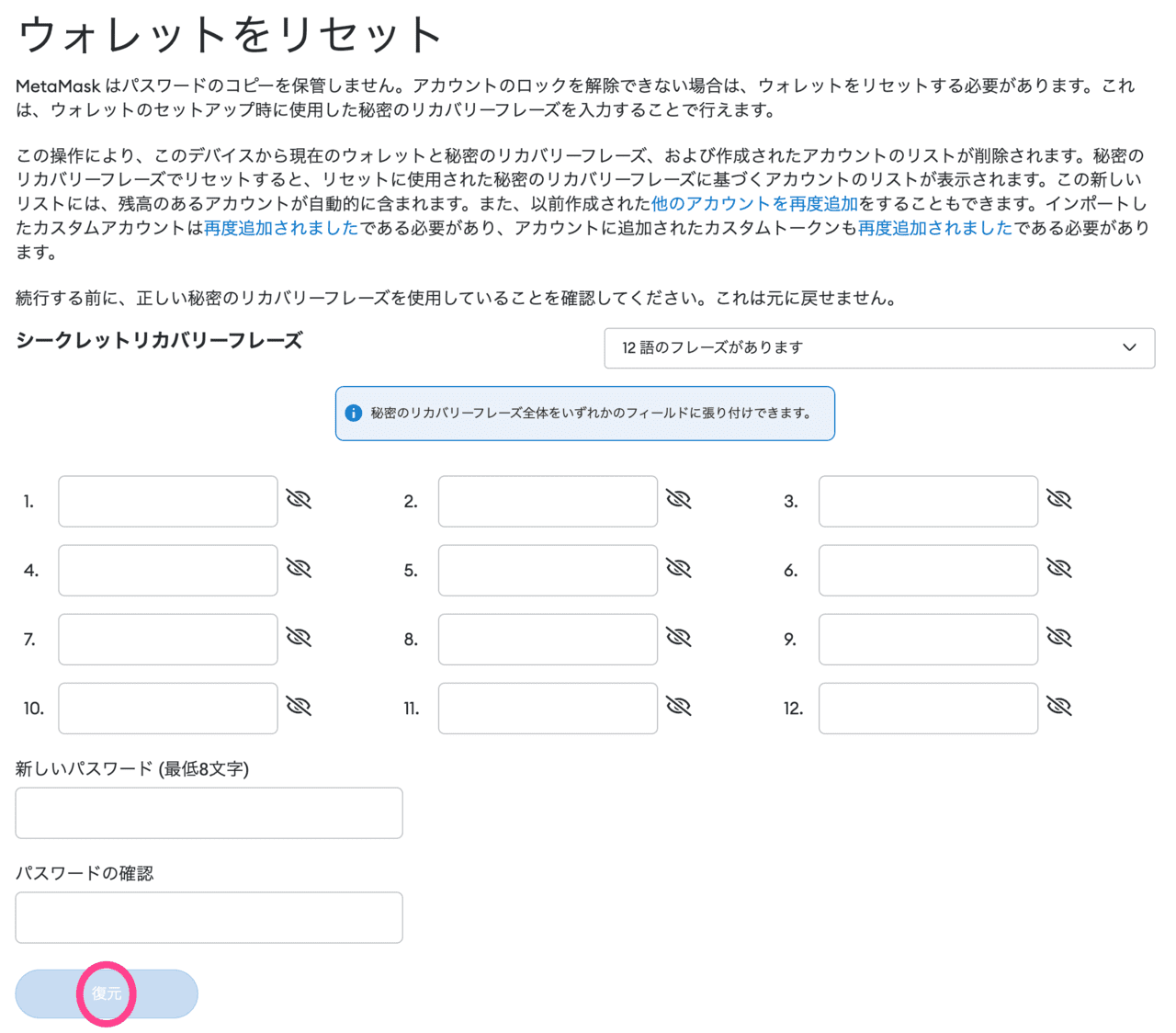
今後は新しいパスワードでログインできます。
メタマスクのエラー情報をチェック
メタマスクに不具合が出ている可能性も。
「英語でよくわからない」という方は、Xで「メタマスク エラー」等のキーワードで検索するといいですよ。
メタマスクのエラー情報を日本語で探せるはず。
インターネット接続を確認
インターネットに正しく接続されているか確認しましょう。
Wi-Fiの調子が悪いときは以下5点をお試しください。
- ルーターや端末の再起動
- Wi-Fiの周波数を5GHz帯に変更
- 回線が混雑する時間帯を避ける
- Wi-Fiに接続している端末の数を減らす
- ルーターの買い替え
テストネットワークに接続
テストネットワークに接続すると、ログインできるようになることがあります。
メタマスク→ネットワーク→テストネットワークを表示→Sepolia
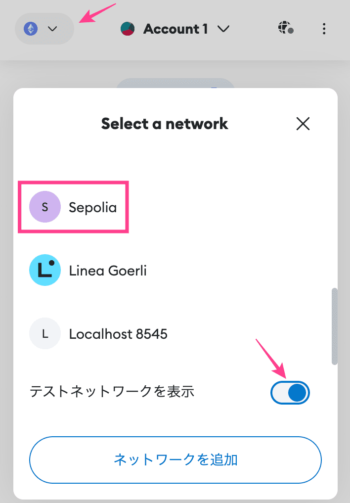
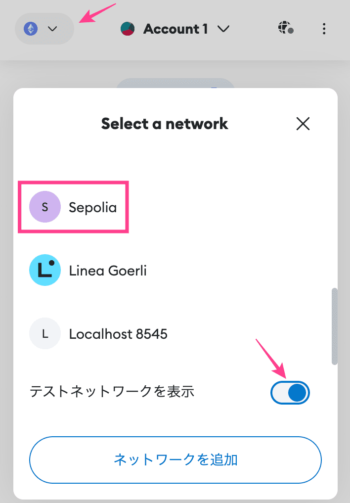
テストネットワークに接続後、つなぎたいネットワークに接続してみましょう。
PC・スマホを再起動
PC・スマホに何らかの問題が発生している可能性もあります。
再起動してみましょう。



キャッシュをクリアするとさらに良し
メタマスクのログインに関するよくある質問
最後に、メタマスクのログインに関するよくある質問をまとめておきます。
- メタマスクの使用後はロックしたほうがいい?
- シークレットリカバリーフレーズはどこで確認できる?
- 秘密鍵の確認方法は?
- アカウントの削除方法は?
メタマスクの使用後はロックしたほうがいい?
はい。
メタマスク使用後はかならずロック(ログアウト)しましょう。
ロックすることでハッキングリスクを減らせます。
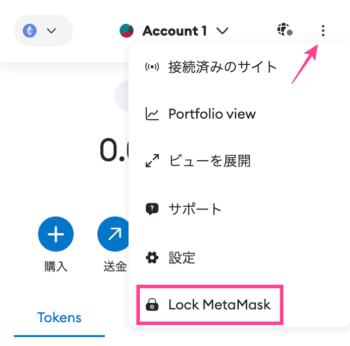
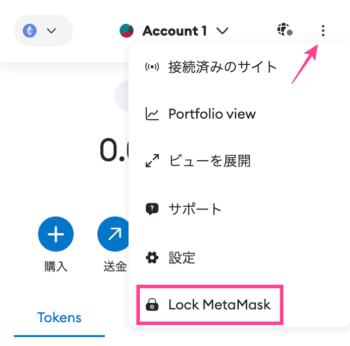
シークレットリカバリーフレーズはどこで確認できる?
シークレットリカバリーフレーズはメニューの「設定」から確認できます。
メニュー→設定
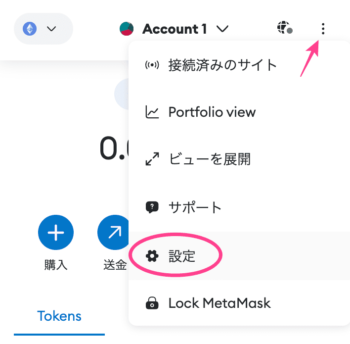
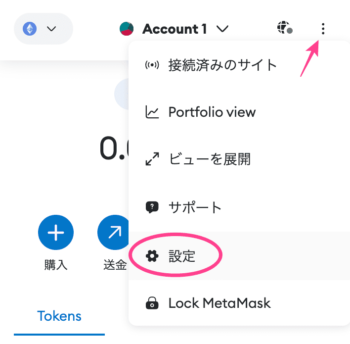
- 設定
- セキュリティとプライバシー
- シークレットリカバリーフレーズを公開
- パスワード入力
- 長押ししてSRPを表示
秘密鍵の確認方法は?
秘密鍵はメニューの「アカウントの詳細」から確認できます。
メニュー→アカウントの詳細
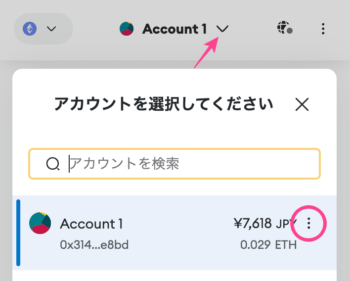
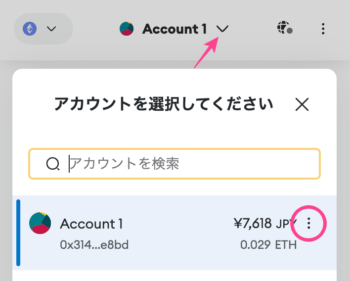
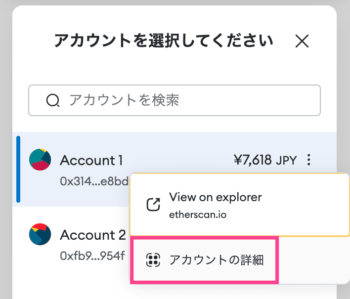
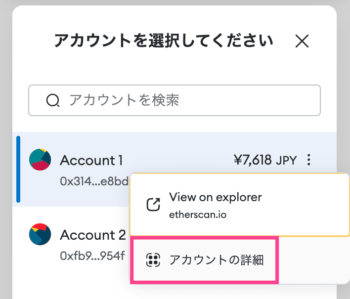
- アカウントの詳細
- Show private key
- パスワード入力
- 確認
まとめ|メタマスクのログイン方法・できないときの対処法
今回は、メタマスクのログイン方法・できないときの対処法をまとめました。
- ウォレットをリセット
- メタマスクのエラー情報をチェック
- インターネット接続を確認
- テストネットワークに接続
- PC・スマホを再起動
手順どおりに進めれば、かんたんにログインできるはず。
できないときは上記の対処法をお試しください。
取引所からメタマスクへ送金すると1,000円ほど手数料が発生します。
※コインチェック・ビットフライヤーは0.005ETH(約1,250円)
GMOコインならメタマスクへの送金手数料が無料!
送金手数料で損したくない方はGMOコインがおすすめ。
\ 最短10分 /